告诉大家怎样安装系统之家深度技术的win7 32位系统
发布时间:2022-10-12 文章来源:深度系统下载 浏览:
|
Windows 7,中文名称视窗7,是由微软公司(Microsoft)开发的操作系统,内核版本号为Windows NT 6.1。Windows 7可供家庭及商业工作环境:笔记本电脑 、平板电脑 、多媒体中心等使用。和同为NT6成员的Windows Vista一脉相承,Windows 7继承了包括Aero风格等多项功能,并且在此基础上增添了些许功能。 相信看过小编文章的读者都听说过深度技术的win7 系统,深度技术的win7 安装维修方便,那么怎么安装系统之家深度技术的win7 32位呢?安装系统之家深度技术的win7 32位教程是怎样的?那么下面,小编将告诉大家怎么安装系统之家深度技术的win7 32位系统。 1、打开下载的系统镜像文件,右击选择“解压Deepin_Win7SP1_Ultimate_X86_201407.iso”。 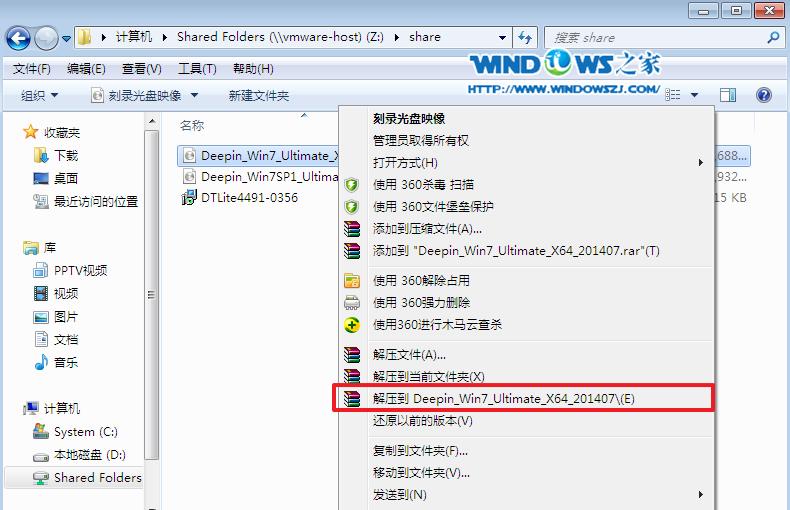 告诉大家怎么安装系统之家深度技术的win7 32位系统图1 2、双击“setup.exe”. 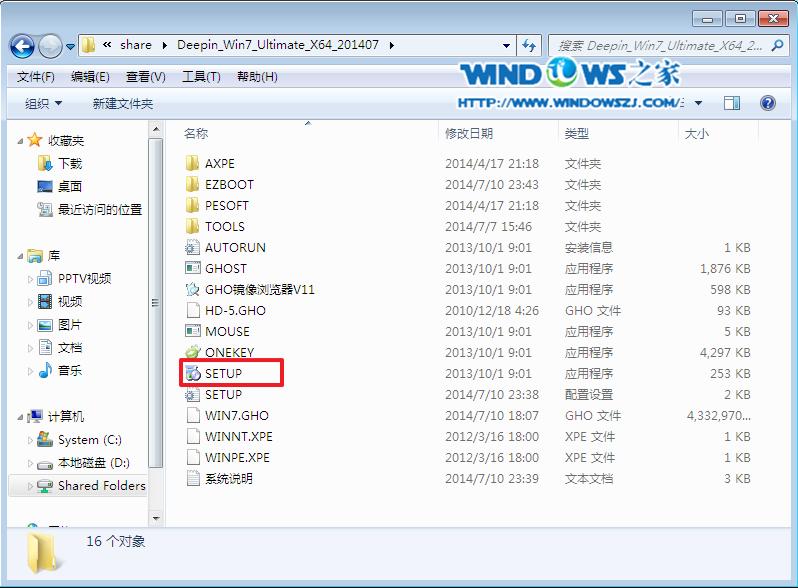 告诉大家怎么安装系统之家深度技术的win7 32位系统图2 3、点击“安装WIN7X86系统第一硬盘分区”。 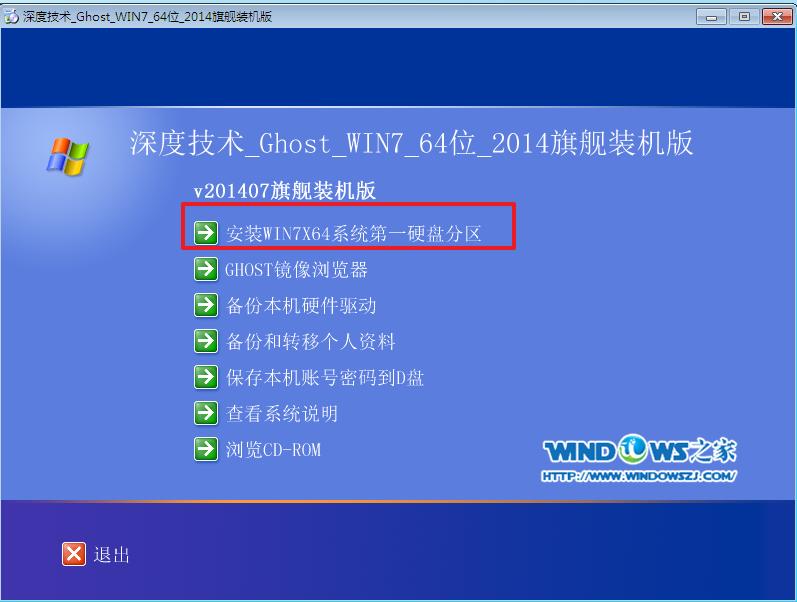 告诉大家怎么安装系统之家深度技术的win7 32位系统图3 4、选择“安装”,再按“确定”。安装成功后,按“确定”。点击“打开”之后选择映像文件(扩展名为.iso),最后选择“确定”。 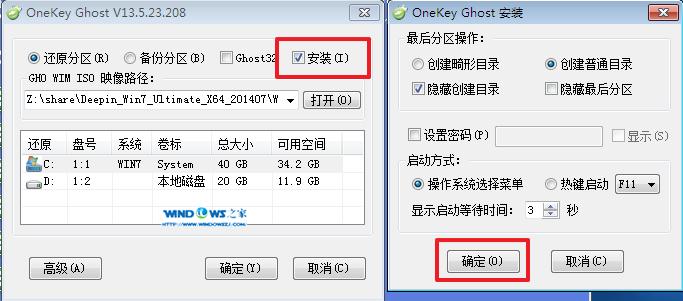 告诉大家怎么安装系统之家深度技术的win7 32位系统图4 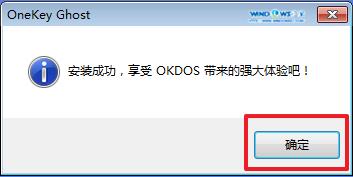 告诉大家怎么安装系统之家深度技术的win7 32位系统图5  告诉大家怎么安装系统之家深度技术的win7 32位系统图6 5、选择“是”,立即重启。 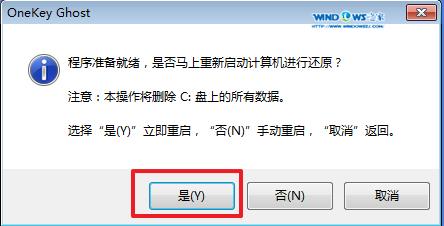 告诉大家怎么安装系统之家深度技术的win7 32位系统图7 6、因为是完全自动进行安装的,所以安装过程相关顺序这里不做一一解释。我们耐心等待硬盘装windows7系统完成即可。 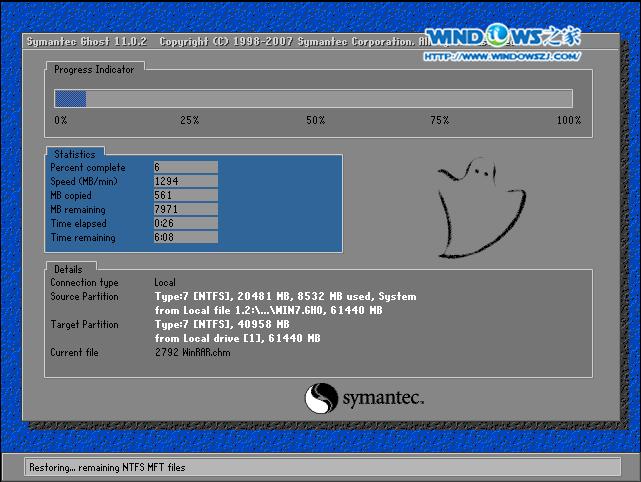 告诉大家怎么安装系统之家深度技术的win7 32位系统图8 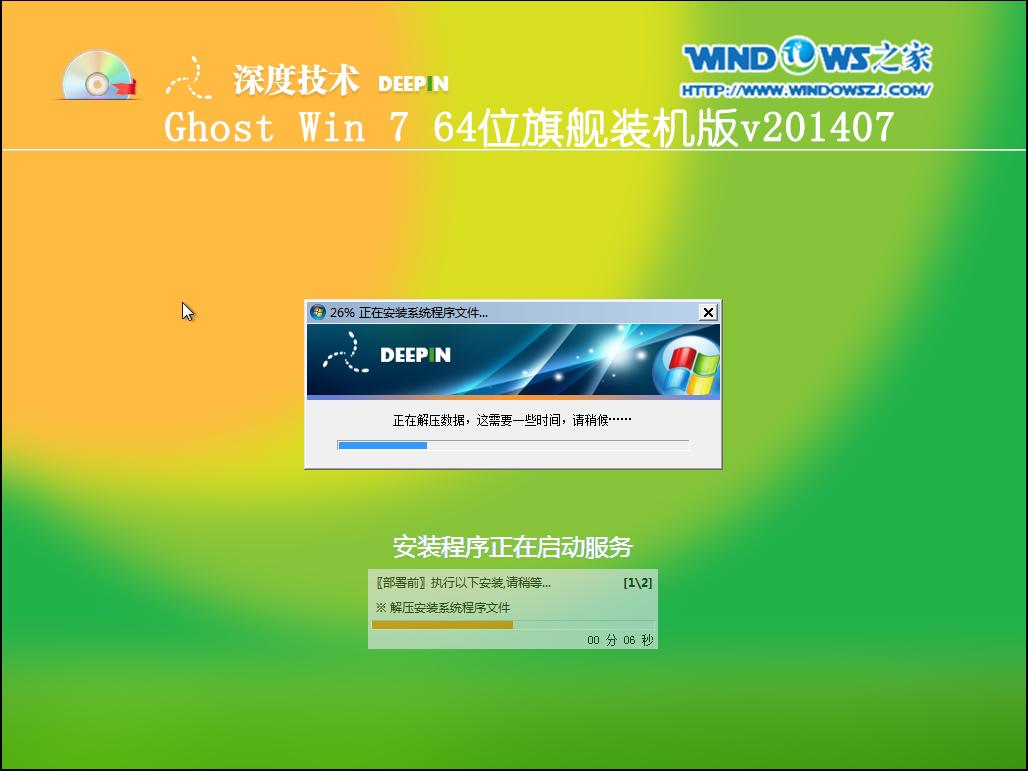 告诉大家怎么安装系统之家深度技术的win7 32位系统图9 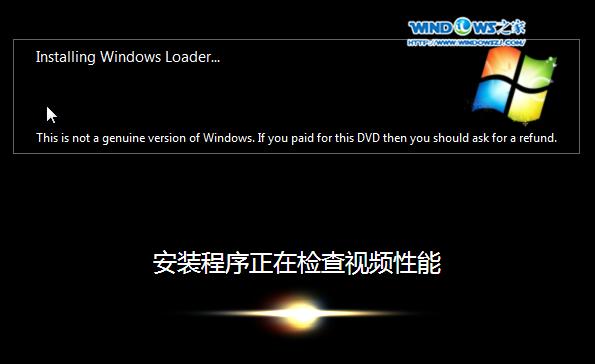 告诉大家怎么安装系统之家深度技术的win7 32位系统图10 7、重启后,系统就安装好了。 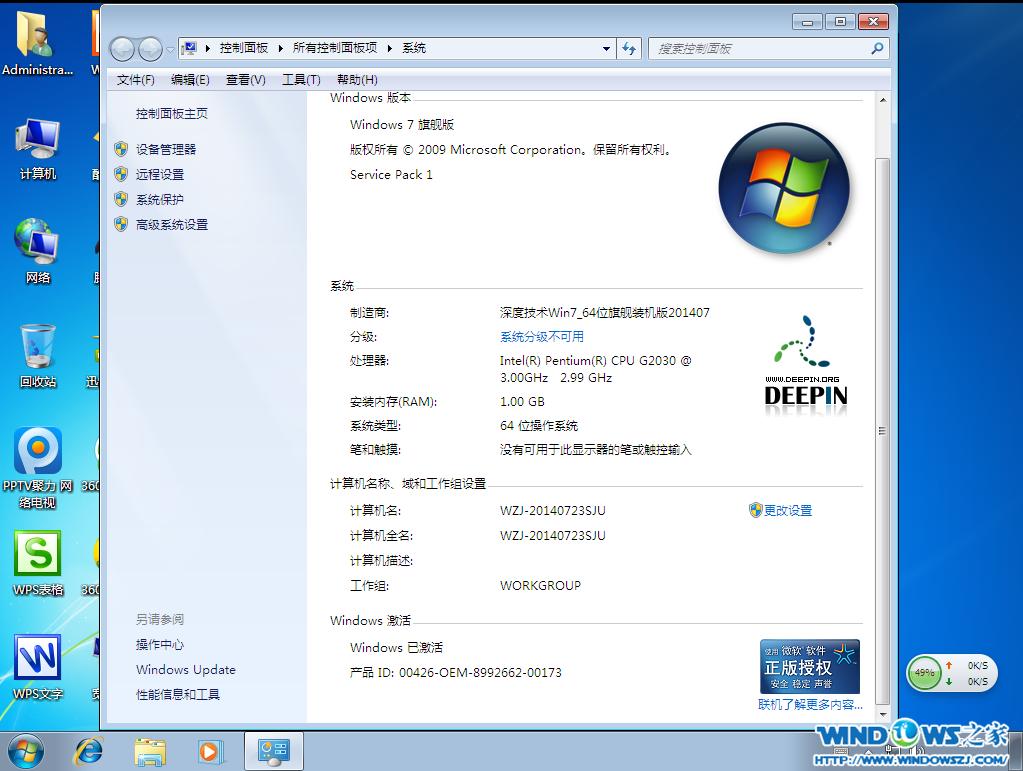 告诉大家怎么安装系统之家深度技术的win7 32位系统图11 通过小编告诉大家怎么安装系统之家深度技术的win7 32位系统的图文教程,大家现在知道怎么安装系统之家深度技术的win7 32位了吧!希望小编提供的关于怎么安装系统之家深度技术的win7 32位的教程能够帮助到大家安装系统,更加方便到大家! 最好的系统之家win7 32位系统下载尽在系统之家win7 32位专栏! Windows 7简化了许多设计,如快速最大化,窗口半屏显示,跳转列表(Jump List),系统故障快速修复等。Windows 7将会让搜索和使用信息更加简单,包括本地、网络和互联网搜索功能,直观的用户体验将更加高级,还会整合自动化应用程序提交和交叉程序数据透明性。 |


